Mettre à jour Visual Studio pour Mac
Important
La mise hors service de Visual Studio pour Mac est prévue pour le 31 août 2024, conformément à la stratégie de cycle de vie moderne de Microsoft. Bien que vous puissiez continuer à travailler avec Visual Studio pour Mac, il existe plusieurs autres options pour les développeurs sur Mac, telles que la version préliminaire de la nouvelle extension C# Dev Kit pour VS Code.
En savoir plus sur les chronologies de support et les alternatives.
Visual Studio pour Mac distribue des mises à jour de l’IDE et des frameworks pris en charge sur une base régulière. Ces mises à jour peuvent prendre la forme de nouvelles fonctionnalités, d’améliorations et de correctifs de bogues.
Visual Studio pour Mac fournit deux canaux pour obtenir les dernières versions :
- Stable : Fournit des mises à jour entièrement testées. Ce canal est recommandé pour une expérience de développement optimale.
- Préversion : fournit un accès précoce aux mises à jour candidates à la publication dans le canal Stable. Ces versions peuvent ne pas être fiables pour une utilisation quotidienne.
Recherche de mises à jour
Vous pouvez utiliser la boîte de dialogue Mise à jour de Visual Studio pour rechercher les nouvelles mises à jour, changer de canal, et télécharger et installer les mises à jour.
Pour ouvrir Visual Studio Updater, sélectionnez Visual Studio > Rechercher les mises à jour... :
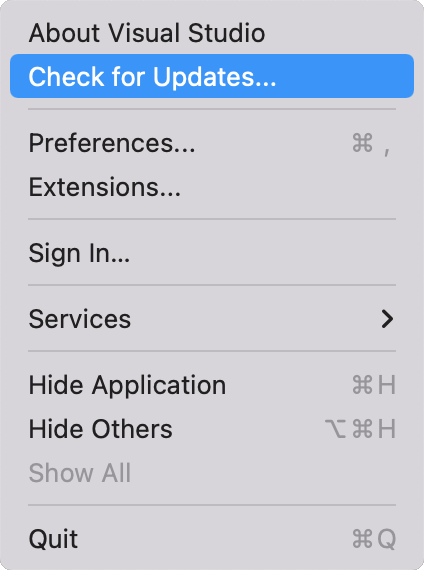
La zone Mise à jour de Visual Studio s’affiche :
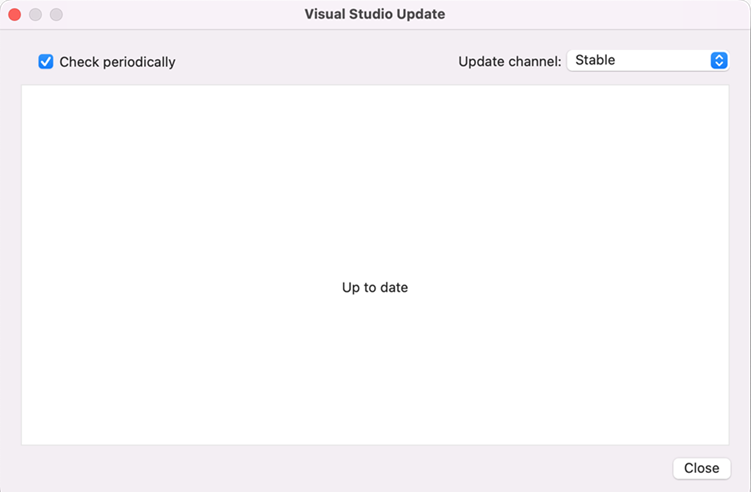
Changement du canal de mise à jour
Pour modifier le canal, sélectionnez-le dans la liste déroulante Canal de mise à jour :, puis Changer de canal :
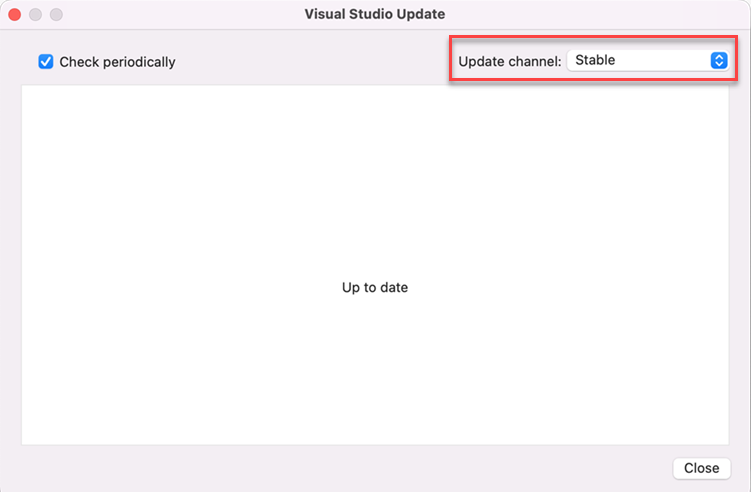
Téléchargement et installation des mises à jour
Le changement de canal démarre automatiquement le processus de téléchargement des nouvelles mises à jour.
Si vous avez sélectionné l’option Rechercher automatiquement, la boîte de dialogue du programme de mise à jour de Visual Studio s’affiche quand Visual Studio pour Mac est ouvert, pour vous informer que de nouvelles mises à jour sont disponibles. Les nouvelles mises à jour commencent à se télécharger automatiquement sur votre ordinateur lorsque la zone de l’outil de mise à jour s’affiche.
Une fois les mises à jour téléchargées, sélectionnez Redémarrer et installer les mises à jour pour commencer à installer les mises à jour :
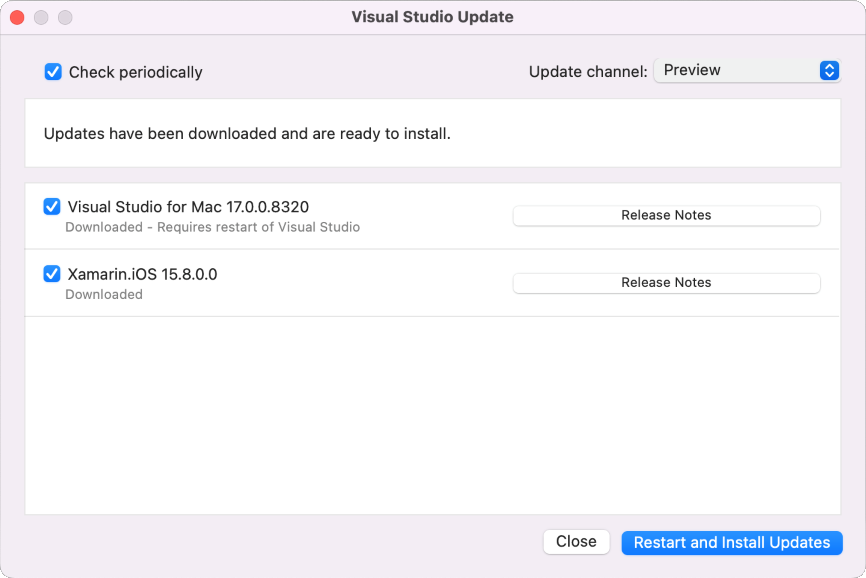
En fonction des composants qui doivent être installés, vous pouvez avoir besoin d’accepter des licences supplémentaires ou d’entrer le nom d’utilisateur administrateur et le mot de passe de votre ordinateur.
Dépannage
Si vous rencontrez des problèmes avec le programme de mise à jour, effectuez les étapes suivantes du guide de dépannage du programme de mise à jour.